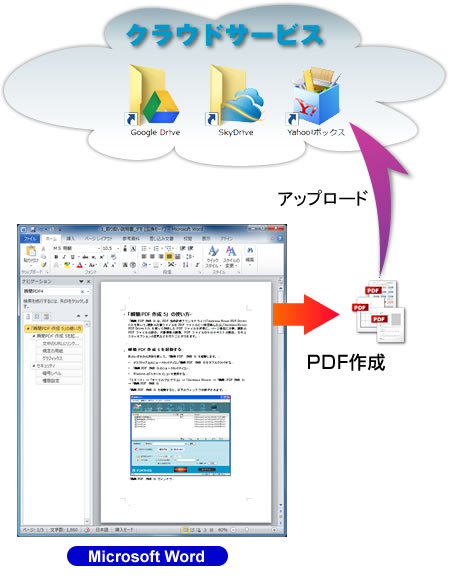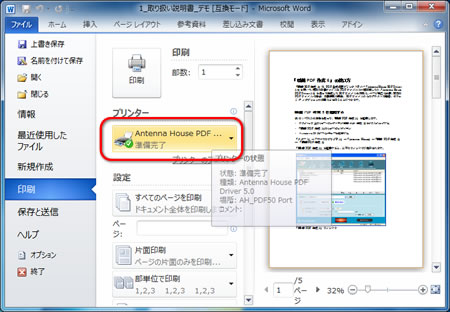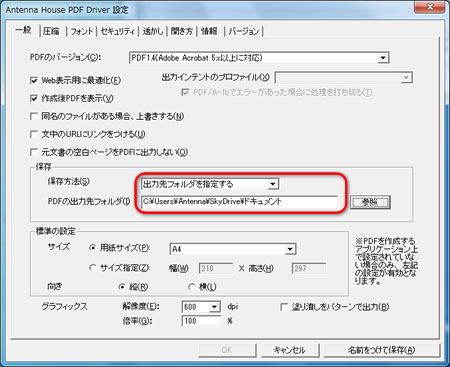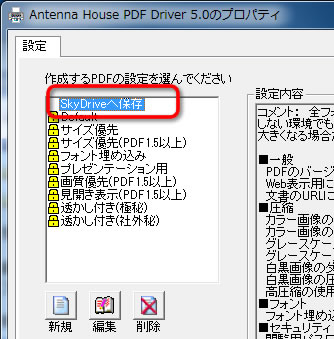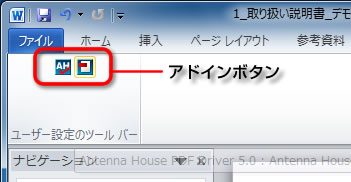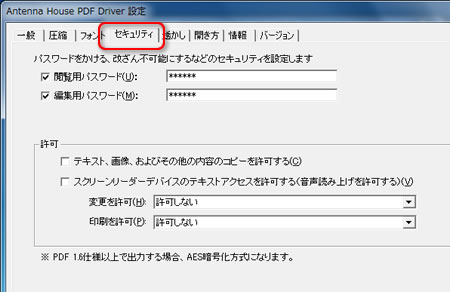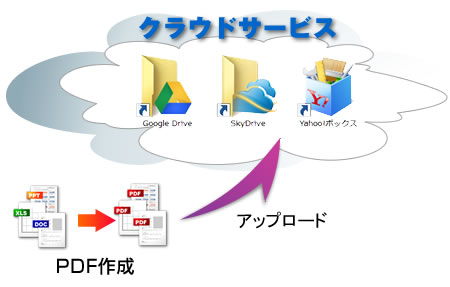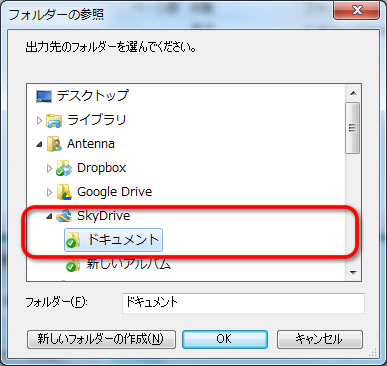以前このブログでも紹介しましたが、いよいよ「PDF Server」の新しいバージョンとなる「Antenna House PDF Server V3」が発売となります。現在は開発作業も山場に入り、一日でも早くお客様に使って頂けるようにメンバー一同作業を行っています。
正式なアナウンスはもう少し先になるのですが、ここでは現在発売中の「V2.3」との違いをメインに新しい機能などを紹介したいと思います。
V3の基本的な構成について、実はV2.3とあまり変わりません。設定についても多少追加された項目があったり、今までの設定を分割したりした部分はありますが、こちらも基本的にはあまり変わりません。ただ、プログラム自体はゼロから新しく作成していますので、構成こそ同じような感じでも、中身は別物となっています。V3では主に以下のような特徴があります。
- ◆V2.3に比べ、変換速度が高速になりました。
- V2.3のお客様から一番言われていたのが「変換速度」でした。特にMS-Officeファイルですが、画像を使っていたりするとそれなりに時間がかかっていたのですがV3では約半分ぐらいまで高速化出来たケースもあります(変換設定にもよります)。
- ◆MS-Office2003にも対応しました。
- V2.3では対応するMS-Officeが2007か2010だけででしたが、V3からは2003も利用できるようになりました。2003で作成したドキュメントは2003で出力すると変換後のPDFサイズもあまり大きくならず、変換エラーなどのトラブルもかなり減ります。お客様の環境にもよりますが、今までよりは選択の幅が広がりました。
- ◆ダイアログ自動応答機能を実装しました。
- 特にアプリケーション変換などを行った場合、時々確認や印刷のダイアログが表示されて、一旦ユーザーの確認(ボタン応答)を必要とするソフトウェアがあります。このようなソフトウェアの場合、毎回応答する必要があるのですが、かと言って誰かがサーバー機の前で待機してその都度応答する訳には行きません。V3ではそのような場合、あらかじめダイアログのボタンを登録しておく事で2回目からは自動でダイアログのボタン応答を行う事が可能となります。
- ◆CADファイルをPDFに変換する事が出来ます(オプション)
- PDF Serverでは初めて「オプション」という形で機能追加が出来るようになります。その一つですが、CADファイルをPDFに変換する事が出来ます。CADデータを印刷する場合、通常は範囲指定などを行ってから出力するためなかなか自動で出力(PDF変換)する事が出来ませんが、このオプションを利用すればCADソフトを立ち上げることなくPDFに変換する事が出来ます。
- ◆PDFからMS-Officeファイルに変換できます(オプション)
- デスクトップ製品の「瞬簡PDF 変換」の機能であるPDFからMS-Officeファイルへの変換機能がオプションの追加機能でPDF Serverでも行う事が出来ます。
他にもまだいろいろあるのですが、大きな所ではこんな感じです。実際V2.3で出来なかった事も出来るようになっているので、その辺も含めて明日以降少し紹介しようと思います。